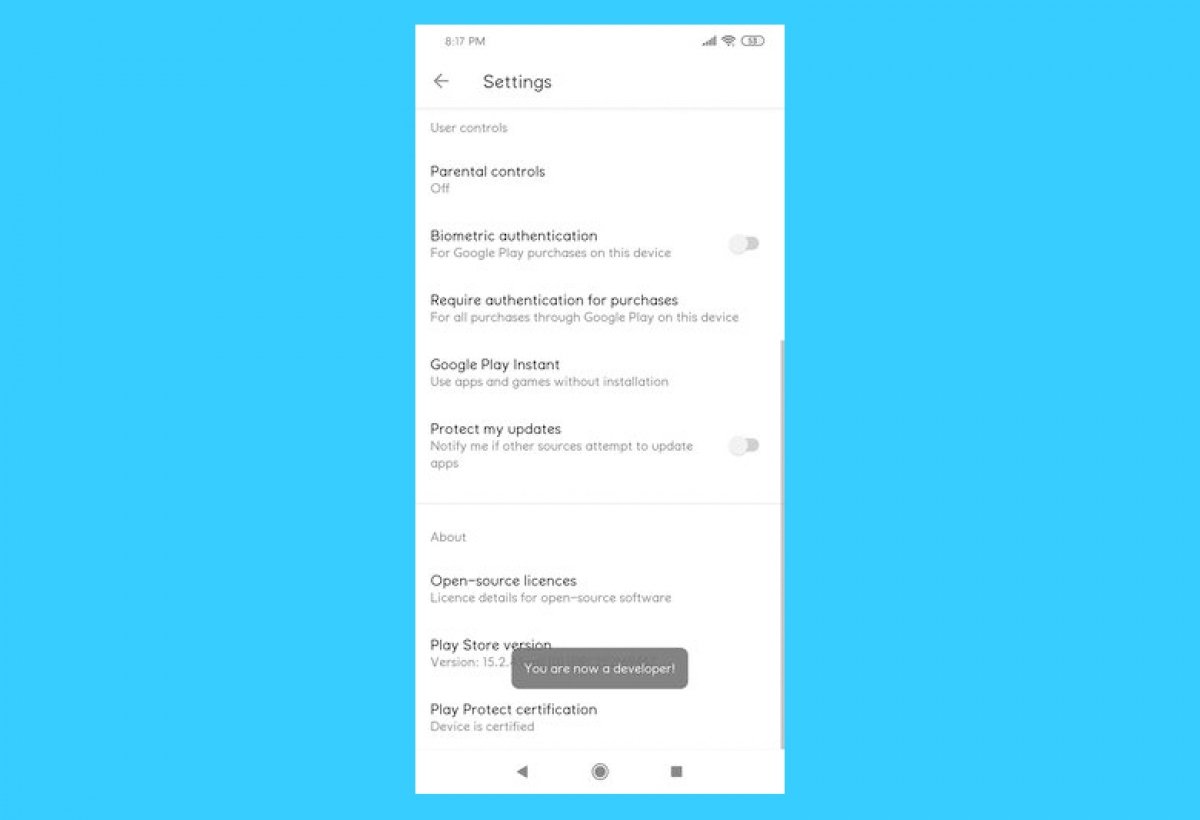Les options développeur ou le mode développeur sont des fonctions ou des menus cachés à la vue de tous et destinés aux utilisateurs avancés. Elles sont disponibles dans Android, qui vous permet de configurer des fonctions avancées de votre appareil auxquelles vous ne pouvez pas toucher par défaut. Si vous ne savez pas à quoi ils servent, mieux vaut les laisser tels quels. Mais elles sont très utiles. Il en va de même pour Google Play.
Dans la boutique d'applications Android, Google Play, il y a aussi des options pour les développeurs. Cachées à la vue de tous, elles sont accessibles à ceux qui sont en mesure de les activer. Bien qu'il ne faille pas les utiliser à tort et à travers, si vous savez ce que vous faites, elles peuvent s'avérer très utiles pour tout ce qui concerne l'installation, la mise à jour ou la gestion d'applications et de jeux sur vos appareils Android.
Que sont les options Google Play pour les développeurs et à quoi servent-elles ?
Les options développeur de Google Play sont, comme leur nom l'indique, des fonctionnalités qui peuvent être activées ou désactivées et qui sont destinées aux développeurs d'applications. C'est pourquoi elles sont masquées par défaut. En effet, l'utilisateur moyen d'Android n'a en principe aucune raison de les utiliser.
Les options pour les développeurs dans Google Play se réduisent à une seule option. Elle s'intitule «Partager des applications en interne» et facilite le travail des créateurs d'applications. Comme l'indique son menu, «Téléchargez et installez des versions d'essai des applications partagées avec vous». Ainsi, au lieu d'envoyer des versions d'essai d'applications en cours de développement sous la forme d'un programme d'installation APK, il est possible de les envoyer directement via le Google Play Store d'Android.
Cette option présente des avantages, mais aussi des inconvénients. En partageant des applications de cette manière, les applications ne passent pas les contrôles de sécurité de Google, et vous pouvez donc partager des applications malveillantes ou contaminées. La prudence est donc de mise.
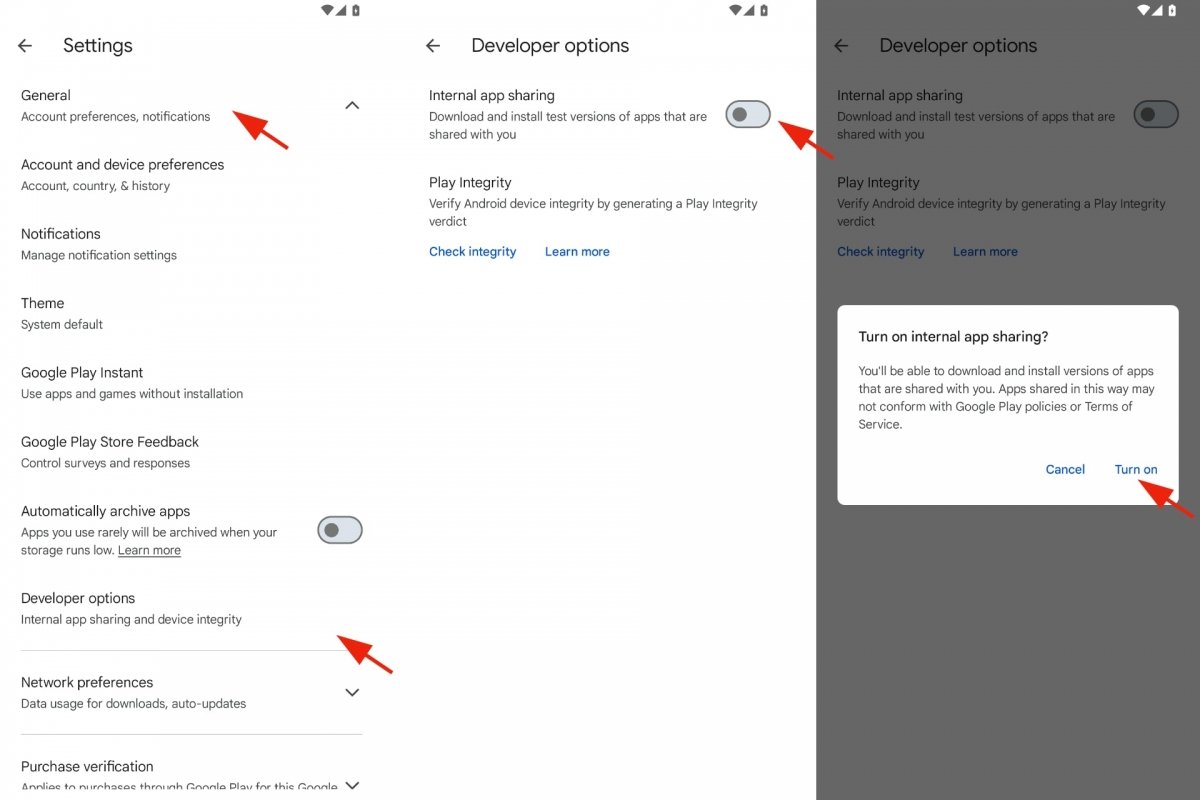 Activer le partage d'applications internes
Activer le partage d'applications internes
Pour activer le partage interne d'applications :
- Ouvrez le Google Play Store.
- Tapez sur l'icône de votre profil d'utilisateur.
- Allez dans Paramètres.
- Développez la section Général.
- Allez dans Options pour les développeurs.
- Tapez sur le bouton situé à côté de Partager les applications en interne.
- Une fenêtre d'avertissement s'affiche.
- Appuyez sur Activer pour confirmer votre décision.
Pour partager des applications en interne :
- Ouvrez la page Partager des applications en interne.
- Vous devez vous connecter avec votre compte Google associé à Google Play Store.
- Sélectionnez Télécharger.
- Choisissez le fichier et saisissez un nom de version.
- Appuyez sur Confirmer le téléchargement.
- Copiez le lien URL en regard du fichier que vous avez téléchargé.
- Partagez ce lien pour télécharger l'application en interne.
Comment activer les options Google Play pour les développeurs
Pour activer les options développeur de Google Play, vous devez ouvrir l'application Google Play Store sur votre téléphone ou appareil Android. La première chose à faire est de vérifier que vous disposez de la dernière version de l'application. Ensuite, vous devrez déverrouiller les options développeur, qui sont cachées à la vue de tous. Il en va de même si vous souhaitez accéder aux options développeurs d'Android. Une fois déverrouillées, vous pourrez parcourir leur menu et bénéficier de tous leurs avantages. Mais assurez-vous d'être bien informé avant d'activer ou de désactiver quelque chose que vous ne connaissez pas.
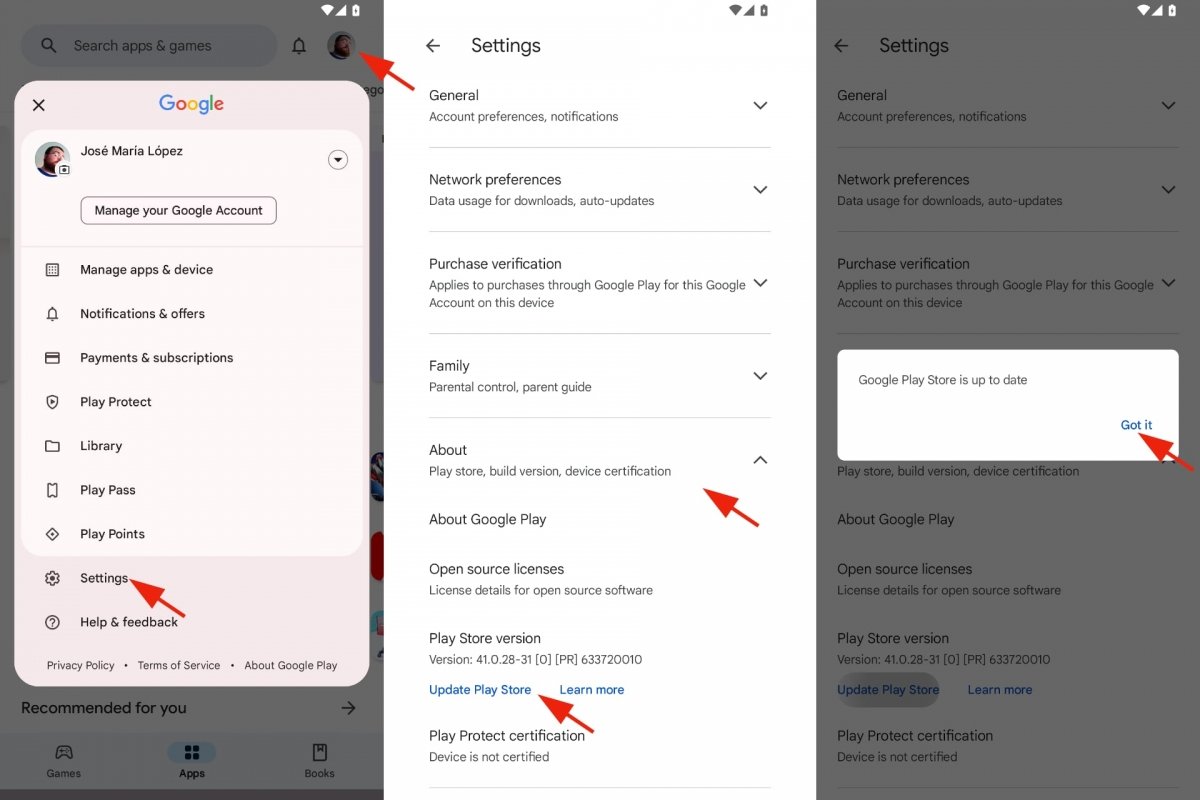 Mise à jour de Google Play Store
Mise à jour de Google Play Store
Pour vérifier que vous avez mis à jour l'application Google Play Store :
- Ouvrez le Google Play Store.
- Tapez sur l'icône de votre profil d'utilisateur.
- Allez dans Paramètres.
- Développez la section Info en tapant dessus.
- Appuyez sur Mettre à jour le Play Store.
- S'il existe une nouvelle version, vous pourrez l'installer.
- Si ce n'est pas le cas, vous serez informé que Google Play Store est à jour.
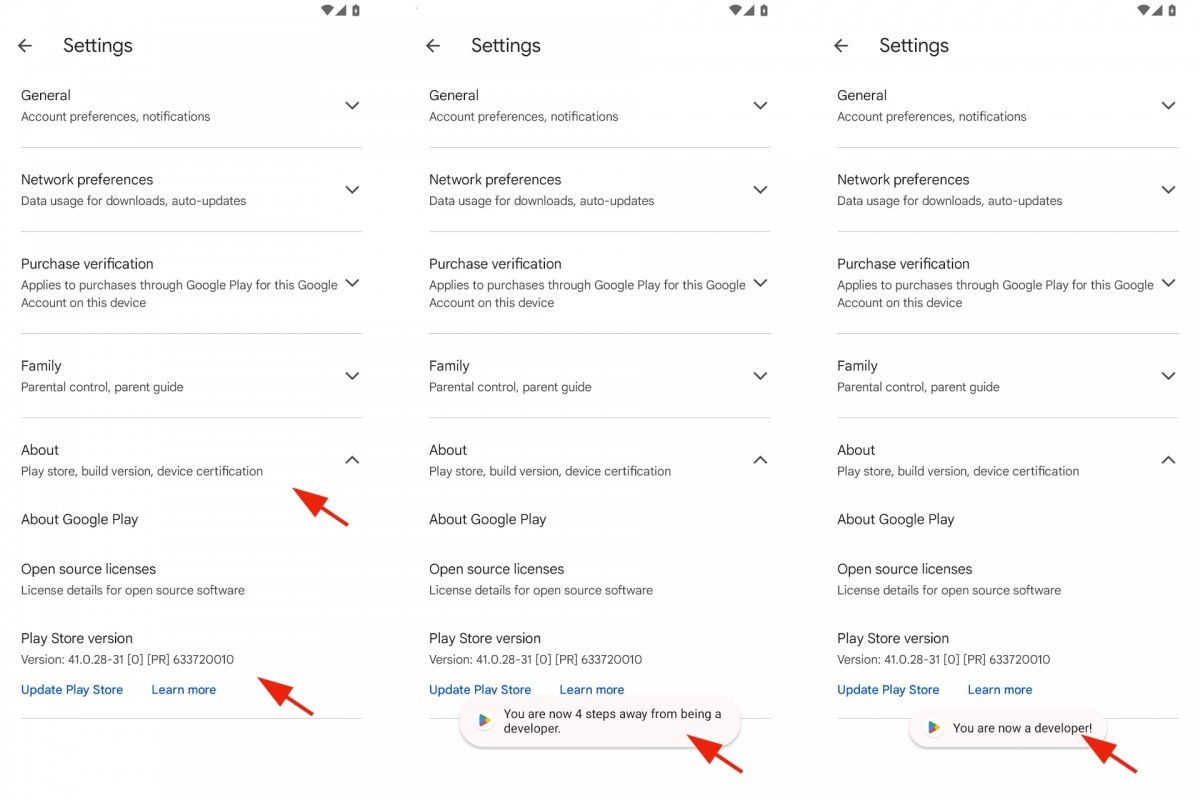 Activer les options développeur de Google Play
Activer les options développeur de Google Play
Pour activer les options développeur de Google Play :
- Sans quitter le menu que nous avons vu précédemment.
- Tapez sept fois à l'endroit où il est indiqué Play Store Version.
- Au fur et à mesure que vous tapez, un compte à rebours s'affiche.
- Une fois le compte à rebours terminé, vous verrez apparaître le message suivant Les options pour développeurs sont maintenant activées !
Imaginons que vous n'ayez plus besoin d'accéder à ce menu caché des options de développement. Ou que vous préférez les cacher à nouveau pour éviter les surprises ou les problèmes. Avec vous ou avec la personne avec qui vous partagez votre téléphone ou appareil Android.
Pour désactiver les options développeur de Google Play :
- Ouvrez les Paramètres Android.
- Allez dans Apps ou Applications.
- Allez dans l'onglet Google Play Store.
- Sélectionnez Stockage et cache.
- Appuyez sur l'option Effacer le stockage.
- Vous devrez confirmer votre décision en appuyant sur Supprimer.
- Les options de développement de Google Play seront alors à nouveau masquées.